Los 6 mejores conversores de PDF a ODT en Windows/Mac/Online
Última actualización el 15/08/2025 porLuis en Tutoriales de Editor de PDF
- Actualización:
- Recientemente, Microsoft está realizando un cambio en su marca Microsoft Office. Microsoft Office pasará a llamarse Microsoft 365. Tras el cambio de nombre oficial, el contenido de nuestro artículo se actualizará en consecuencia.
Si alguna vez has trabajado en cosas relacionadas con Linux, es muy probable que te hayas topado con ODT. ODT es un archivo destinado a ser utilizado para ciertas cosas. Ejemplos de esas cosas son distribuciones de Linux, trabajos basados en XML, presentaciones, gráficos y muchas más. Puede ser molesto cuando sólo puedes utilizar el formato ODT en tu trabajo, pero los archivos que obtienes están en formato PDF.
Cuando eso ocurre, no queda más remedio que convertir el PDF a ODT. La conversión en sí no es compleja, pero no hay muchos programas que ofrezcan este tipo de conversión. Sin embargo, eso no significa que no exista tal software. Este artículo te guiará para que encuentres el conversor PDF a ODT perfecto y más adecuado para tu dispositivo.
Los 6 mejores conversores de PDF a ODT en Windows/Mac/Online:
- Microsoft Words (Windows)
- Conversor de documentos Doxillion (Windows)
- Filestar (Mac y Windows)
- Online2pdf (En línea)
- Zamzar (En línea)
- Google Docs (en línea)
Consejos adicionales: >> Cómo editar un PDF antes de convertirlo
1. Microsoft Words (Windows)
Supón que utilizas Windows y tienes instalado Microsoft Word. ¡Enhorabuena! Puedes convertir PDF a ODT fácilmente utilizando el software incorporado de Windows.
La gente ha estado utilizando la aplicación para convertir archivos a PDF, pero no muchos se dan cuenta de que se pueden hacer las operaciones contrarias. Sí, Microsoft Words es una conversión bidireccional en la que los usuarios pueden convertir de/a muchos tipos de formatos de documento. Y es perfecto para quienes no quieren instalar software de terceros.
Sin embargo, el uso de Microsoft Word tiene algunos inconvenientes, como el fallo ocasional de la conversión. La conversión fallida suele ocurrir cuando la fuente no coincide con la fuente ya disponible en Words.
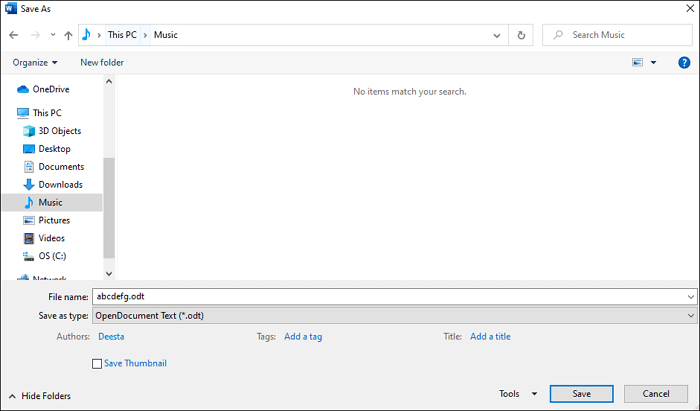
Método de conversión de PDF a PDT utilizando Microsoft Words:
Paso 1. Abre el archivo PDF con Microsoft Word.
Paso 2. Una vez abierto el archivo, desplázate hasta la barra de herramientas superior y pulsa "Archivo" > "Guardar como".
Paso 3. Elige "ODT" como formato de salida. Espera unos segundos y la conversión estará hecha.
2. Convertidor de documentos Doxillion (Windows)
Para quienes no les importen las aplicaciones de terceros, merece la pena probar Doxillion Document Converter. Este software, que publica NCH Software, es conocido por su potente función de conversión que puede procesar archivos en cuestión de segundos, incluida la conversión de archivos PDF a ODT y otros formatos.
Otro mérito de este software es que los usuarios pueden convertir por lotes. También es posible fusionar archivos PDF y escanearlos, y esta función ofrece a los usuarios la opción de editar archivos PDF antes de la conversión. Doxillion Document Converter es gratuito para uso no comercial, pero tienes que pagar por él si necesitas utilizarlo para uso comercial.
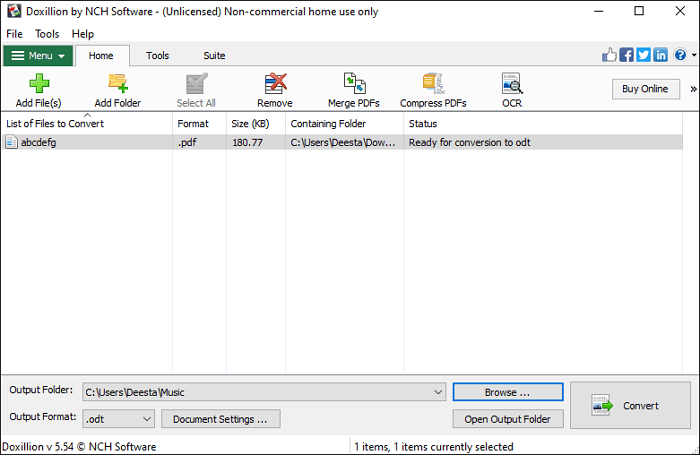
Pasos para convertir archivos PDF a ODT con Doxillion Document Converter:
Paso 1. Abre el programa y añade los archivos que quieras convertir.
Paso 2. Cambia el formato de salida a "ODT", y elige la carpeta de salida deseada.
Paso 3. Haz clic en "Convertir" y deja que el software realice la conversión. No olvides descargar el archivo ODT a tu ordenador después de la conversión.
3. Filestar (Mac y Windows)
Los usuarios de Mac también disponen de algunas aplicaciones que admiten la conversión de PDF a ODT. Tras varias pruebas, se ha llegado a la conclusión de que Filestar es el mejor conversor de ODT para Mac. Este software es fácil de usar, y todo lo que tienes que hacer es subir el archivo y dejar que el software haga su trabajo.
Sin embargo, las personas que lo utilicen por primera vez puede que tengan que esperar un poco, ya que tendrás que descargar la "capacidad de conversión" en el software para que funcione. Puede que esto no suene muy claro, pero será perspicuo en las instrucciones que aparecen a continuación.
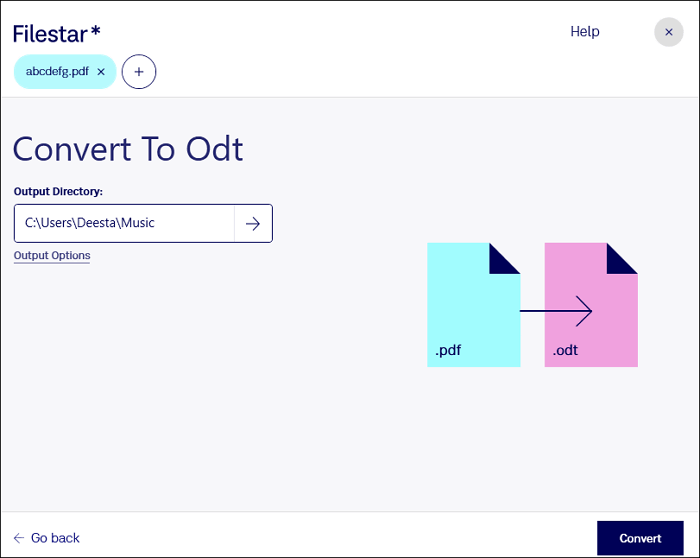
Método para convertir PDF a PDT utilizando Filestar:
Paso 1. Abre el programa y carga el archivo PDF.
Paso 2. Escribe "PDF a ODT" en la búsqueda y haz clic en la opción que te proporcionen. Espera un rato hasta que termine la instalación.
Paso 3. Si el segundo paso te resulta confuso, haz clic en el número de "Ver todas las habilidades xxx .pdf". Elige "Convertir" y " ODT".
Paso 4. Cuando aparezca "PDF a ODT", haz clic en "Convertir" para que Filestar convierta el archivo por ti.
4. Online2pdf (en línea)
Online2PDF es una intuitiva herramienta de conversión online que deberías probar. Su sitio web lleva directamente a los usuarios a la conversión de PDF a ODT, junto con las instrucciones para hacerlo. Los usuarios también pueden editar primero el archivo ajustando la sección de preferencias que hay debajo de la sección de conversión. Desde la conversión de archivos hasta la edición del diseño, todas las funciones que necesitas están ahí.
Otra ventaja de Online2pdf es que siempre elimina el archivo inmediatamente cuando los usuarios cierran el sitio web. Así, no hay que preocuparse de que los archivos sean utilizados por terceros.
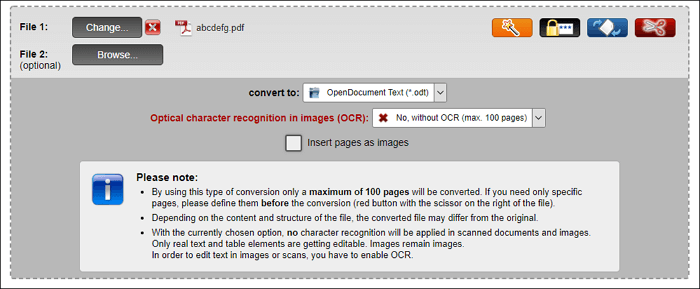
Tutorial sobre la conversión de PDF a ODT mediante Online2pdf:
Paso 1. Sube el archivo al sitio web. Puedes subir más de un archivo.
Paso 2. Elige "ODT" como salida, y elige si quieres utilizar OCR o no.
Paso 3. Haz clic en "Convertir", que se encuentra en la parte inferior de la página, y descarga el archivo una vez que haya terminado de convertirse.
5. Zamzar (Online)
Los usuarios que deseen una gran flexibilidad y accesibilidad deberían probar el servicio de conversión de archivos online de Zamzar. Zamzar tiene varias opciones de conversión, incluido un conversor de PDF a ODT. Zamzar, como ya se ha dicho, proporciona un acceso sencillo a sus consumidores a través de su avanzada técnica de conversión online. Zamzar puede convertir un archivo PDF a ODT con sólo unos clics y en unos minutos.
Al pasar al plan Premium, los usuarios pueden ampliar el tamaño de sus archivos más allá del límite máximo. El plan Premium incluye almacenamiento en línea, así como conversión prioritaria sobre el plan gratuito.
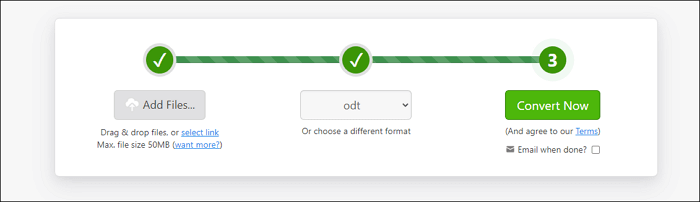
Paso a paso para convertir un PDF a formato ODT con Zamzar:
Paso 1. Abre el sitio web y sube el archivo PDF.
Paso 2. Una vez cargado el PDF, elige "ODT" como formato de salida.
Paso 3. Haz clic en "Convertir ahora" y espera a que finalice la conversión.
Paso 4. Pulsa "Descargar" para obtener el archivo convertido y guárdalo en tu ordenador.
6. Google Docs (Online)
Por último, también puedes utilizar el conocido Google Docs como conversor. Y como también sirve como editor de archivos con funciones similares a Microsoft Word, siempre puedes editar el contenido del PDF antes de convertirlo a ODT. Increíble, ¿verdad?
También admite la descarga de archivos en otros formatos de documento, como DOCX, RTF, TXT, EPUB, etc. Esta función te permite obtener lo que necesitas con sencillos pasos.
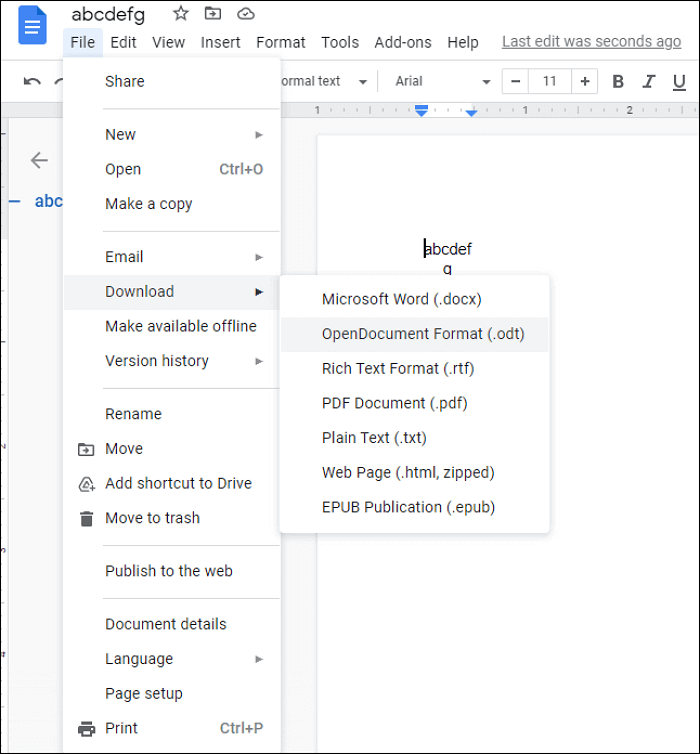
Cómo convertir un PDF en un archivo ODT con Google Docs:
Paso 1. Arrastra el archivo PDF para subirlo a Google Docs.
Paso 2. Abre su vista previa y haz clic en "Abrir con Google Docs" en la parte superior.
Paso 3. Después de abrirlo, ve a "Archivo" > "Descargar" > "Formato OpenDocument (.odt)".
Paso 4. Espera a la conversión, y entonces podrás obtener el archivo ODT.
Consejos adicionales: Cómo editar un PDF antes de convertirlo
Los usuarios pueden utilizar EaseUS PDF Editor para modificar el archivo PDF antes de convertirlo en un archivo ODT. EaseUS PDF Editor permite añadir elementos de formulario adicionales, texto, imágenes y firmas digitales. El PDF también puede retocarse fácilmente, lo que hace que el programa sea adecuado para una amplia gama de usuarios. Además, el estilo de este software es sencillo de comprender, por lo que los usuarios no se sentirán abrumados ni agitados al utilizarlo.
¿Y si necesitas un archivo en otros formatos? No te preocupes. EaseUS admite la conversión de archivos entre PDF y otros formatos de imagen o documento, incluida la conversión a Word, Excel, Powerpoint, HTML, JPEG, PNG, etc. (pero no ODT).
EaseUS Editor de PDF
- Protección por contraseña para archivos PDF
- Se pueden añadir texto y fotos como nuevos elementos en el PDF
- Permite eliminar la marca de agua delPDF
- Ofrece escaneado OCR
- Añade anotaciones y comentarios al PDF
Conclusión
El ODT es un archivo particular que puede ayudar a la gente en muchos trabajos, pero su uso a veces requiere que la gente convierta otros archivos no ODT, como PDF, a ODT. Afortunadamente, algunos conversores pueden ayudar a quienes necesitan archivos ODT.
Puedes utilizar EaseUS PDF Editor para realizar cambios en el archivo antes de convertirlo. Ofrece muchas funciones que la gente puede aprender rápidamente y utilizar en cuestión de minutos, lo que la convierte en la herramienta de edición de PDF ideal para todos.




